La actualización de Windows 10 de abril, conocida como Spring Creators Update, ahora está en vivo. Puedes esperar que tu sistema se actualice a través de las Actualizaciones de Windows o puedes descargar manualmente la actualización para obtener la Actualización de Spring Creators de inmediato.
No todas las actualizaciones funcionan sin problemas y, dado que se trata de una gran actualización de funciones, puedes esperar todo tipo de errores. Algunos usuarios ven el error 0x800f081e al que tenemos una solución. Otros errores seguirán apareciendo a medida que más y más usuarios actualicen. Si obtienes el error 0xc1900101, hay una solución para eso también.
Para reparar el error 0xc1900101, tendrás que editar el registro de Windows y eso requiere derechos administrativos. Te recomendamos encarecidamente que hagas una copia de seguridad del Registro de Windows antes de probar esta solución. Esto se da en cualquier momento que decidas editar el registro, pero una vez que llegues a la naturaleza del arreglo, querrás tener una copia de seguridad.
Error de reparación 0xc1900101
Primero, debes eliminar cualquier idioma adicional que hayas agregado a Windows 10. Debes tener solo un idioma en tu sistema. No hay restricciones en cuanto a qué idioma debería ser, pero solo debería haber uno. Puedes eliminar un idioma de la aplicación Configuración.
Abre la aplicación y ve a Time & Language. Selecciona la pestaña Región e idioma, y escoge el idioma que deseas eliminar. Haz clic en el botón Eliminar debajo de él. Repite para todos los idiomas adicionales que hayas instalado.
Haz una copia de seguridad del registro de Windows.
Abre el Registro de Windows escribiendo ‘regedit’ en Windows Search, o usa el cuadro Ejecutar (Win + R) y escribe ‘regedit’ para abrirlo. Navega a la siguiente ubicación.
HKEY_LOCAL_MACHINE \ SOFTWARE \ Microsoft \ Provisioning
Elimina todas las contraseñas debajo de la clave de Aprovisionamiento. Si esto te parece demasiado arriesgado, sigue leyendo para obtener una opción alternativa. Si optaste por eliminar las claves, puedes volver a ejecutar la actualización y debería funcionar. Una vez que se complete la actualización, las claves se agregarán automáticamente al registro sin tener que hacer nada.
Si no deseas eliminar las claves, tienes una opción alternativa. Encuentra un sistema diferente que ejecute Windows 10. En ese sistema, ve a esta ubicación, copia todo allí. En tu propio sistema, ve a esta misma ubicación y reemplaza los archivos que copiaste del otro sistema.
C: \ Windows \ Provisioning
Luego, regresa al otro sistema que tienes a mano y abre el registro. Exporta las claves desde la siguiente ubicación e instálalas en tu sistema, es decir, aquella en la que obtienes el error 0xc1900101.
HKEY_LOCAL_MACHINE \ SOFTWARE \ Microsoft \ Provisioning
Ejecuta la actualización nuevamente y no deberías tener problemas esta vez. Esta solución funcionará independientemente de la versión de Windows 10 a la que intentes actualizar.

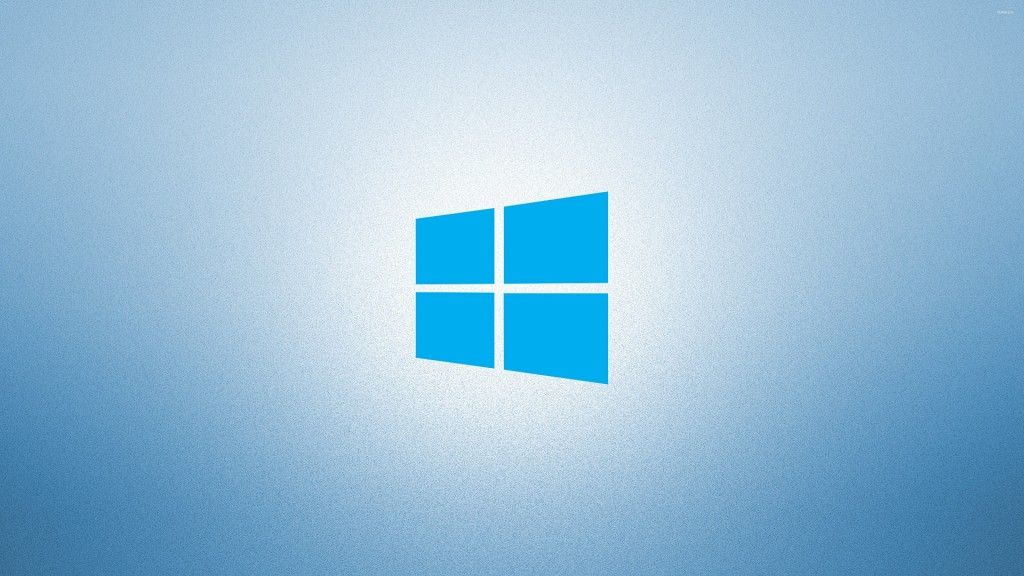
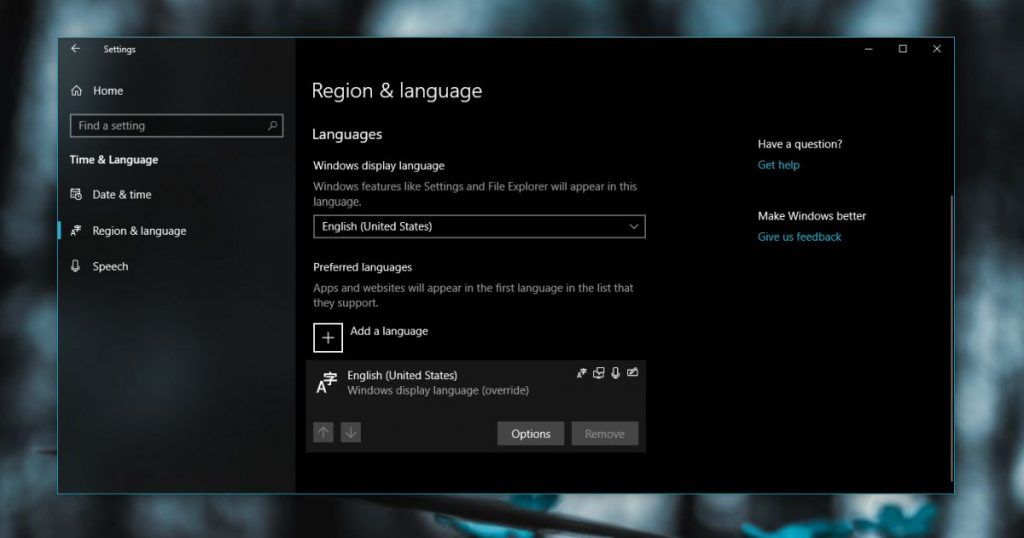
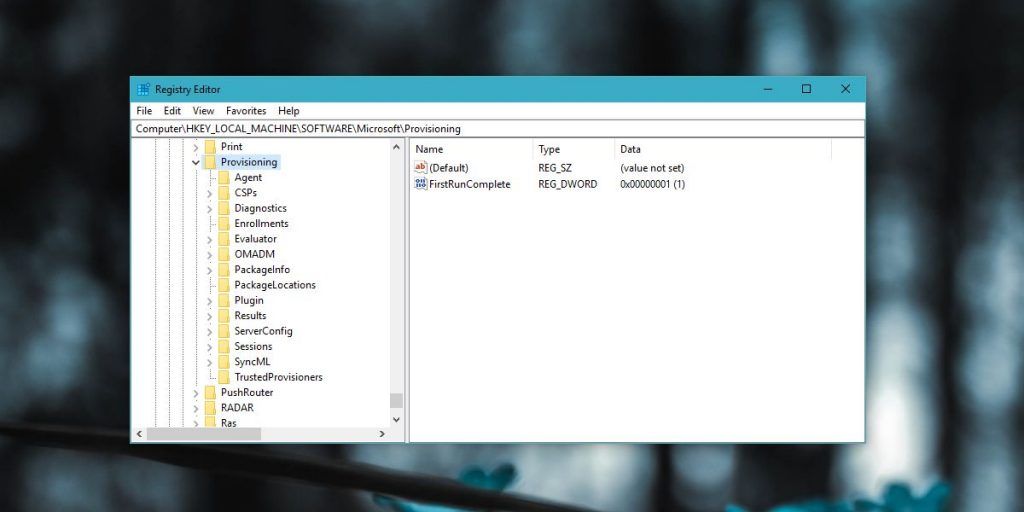
Yo tuve otra solución para el mismo problema, deshabilitando estos servicios con DISM, reiniciar y luego volver a reintentar el update
dism /online /disable-feature /FeatureName:SMB1Protocol-Server
dism /online /disable-feature /FeatureName:SMB1Protocol
dism /online /disable-feature /FeatureName:MSMQ-Server
dism /online /disable-feature /FeatureName:MSMQ-Container
dism /online /disable-feature /FeatureName:WCF-Services45
dism /online /disable-feature /FeatureName:WCF-TCP-Activation45
dism /online /disable-feature /FeatureName:WCF-Pipe-Activation45
dism /online /disable-feature /FeatureName:WCF-MSMQ-Activation45
dism /online /disable-feature /FeatureName:WCF-TCP-PortSharing45
dism /online /disable-feature /FeatureName:WAS-ConfigurationAPI
dism /online /disable-feature /FeatureName:WAS-WindowsActivationService
dism /online /disable-feature /FeatureName:WAS-ProcessModel
dism /online /disable-feature /FeatureName:IIS-RequestFiltering
dism /online /disable-feature /FeatureName:IIS-Security
dism /online /disable-feature /FeatureName:IIS-ApplicationDevelopment
dism /online /disable-feature /FeatureName:IIS-NetFxExtensibility45
dism /online /disable-feature /FeatureName:IIS-WebServerRole
dism /online /disable-feature /FeatureName:IIS-WebServer
dism /online /disable-feature /FeatureName:NetFx4-AdvSrvs
dism /online /disable-feature /FeatureName:NetFx4Extended-ASPNET45
Llevo desde abril intentando actualizar Windows 10 y durante más de 6 meses me da el error 0xc1900101. He seguido todos vuestros consejos, así como el de numerosas web (incluida la de Microsoft), usando instaladores y distintos trucos. Pero no he conseguido nada: siempre el mismo error.
Ayer se me iluminó la bombilla y probé algo. Mi ordenador incluía Windows de serie en un disco duro. Yo añadí un segundo disco duro en el que instalé Ubuntu, y por no tocar el primer disco duro, cambié la configuración de la bios para que arrancase desde el nuevo disco, instalando en este el GRUB. Todo funcionaba perfectamente y podía acceder a ambos sistemas operativos. Ayer modifiqué la bios para que volviera a arrancar desde el disco de Windows, quedando Ubuntu inaccesible. Probé a actualizar y… a la primera y sin problema. Después de actualizar, volví a indicar en la bíos que se arrancase desde el segundo disco duro y vuelvo a tener GRUB operativo, con ambos sistemas operativos funcionales y Windows 10 actualizado.
Una solución muy interesante, siempre junto con una copia de seguridad y no debería dar mayores problemas, es un error bastante común y dificil de dar solución, en mi caso siempre recomiendo instalar la actualización de April 2018 o intentar realizar una reparación con DISM…
Sin embargo me parece curiosa esta solución y ojalá de frutos a otros usuarios